Є певні програми Windows 10, які використовують ваше місцезнаходження для показу оголошень та пропонують рекомендації на основі вашого режиму перегляду та вимог. Інформація про ваше місцезнаходження допомагає корпорації Майкрософт пропонувати точні дані на основі вашої зони.
Отже, щоразу, коли ви намагаєтесь отримати доступ до певних програм Windows, ви можете побачити повідомлення “Зараз ваше місцезнаходження використовується“. Не кожен користувач знає про цей процес відстеження місцезнаходження, і їх може турбувати їх конфіденційність. Хоча відстеження місцезнаходження є загальновигідним процесом, можливо, ви не захочете використовувати його.
Так, цю функцію можна вимкнути, якщо ви не хочете дозволити програмам відстежувати ваше місцезнаходження. Отже, давайте подивимось, як виправитиЗараз ваше місцезнаходження використовується”У Windows 10.
Спосіб 1: Вимкнення параметра розташування
Крок 1: Клацніть на Почніть на робочому столі та виберіть Налаштування з контекстного меню, розташованого над Потужність варіант.

Крок 2: В Налаштування вікно, натисніть на Конфіденційність.
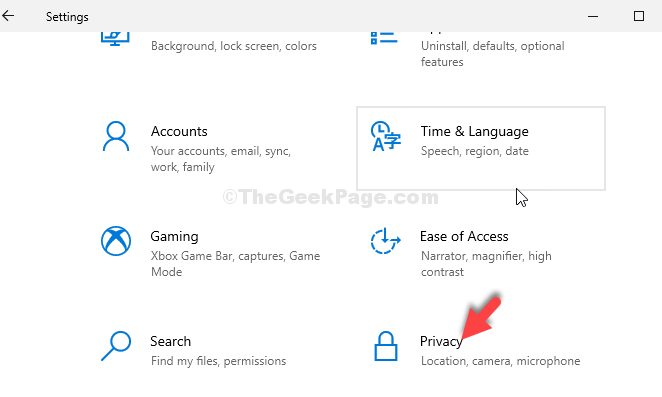
Крок 3: У наступному вікні натисніть Розташування на лівій стороні панелі. Тепер, з правого боку вікна, під Місцезнаходження цього пристрою ввімкнено натисніть на Зміна кнопку.
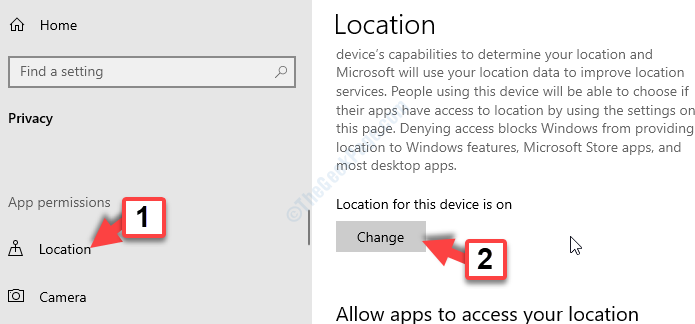
Крок 3: У підказці, що з’явиться, Доступ до місцезнаходження для цього пристрою, посуньте повзунок, щоб вимкнути його.
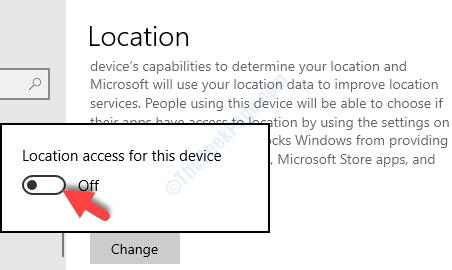
Тепер, коли ви вимкнули функцію Розташування, ви не повинні отримувати запит знову. Якщо це все одно, спробуйте другий спосіб.
Спосіб 2: Дозволивши лише певним програмам отримувати доступ до місцезнаходження
Крок 1: Клацніть на Почніть на робочому столі та виберіть Налаштування з контекстного меню, розташованого над Потужність варіант.

Крок 2: В Налаштування вікно, натисніть на Конфіденційність.
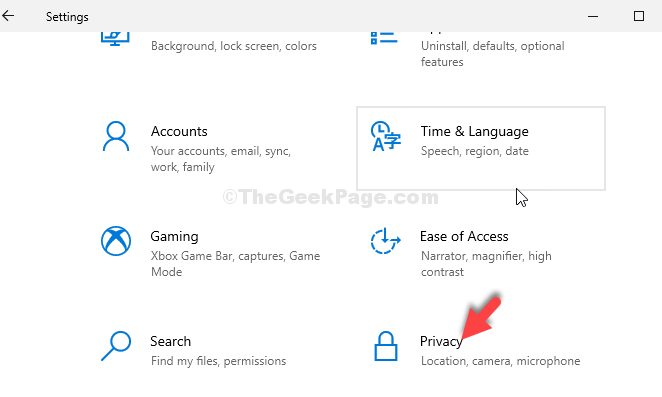
Крок 3: У наступному вікні натисніть Розташування на лівій стороні панелі. Тепер, з правого боку вікна, прокрутіть вниз до розділу - Виберіть, які програми можуть отримати доступ до вашого точного місцезнаходження.
Тут ви знайдете список програм Windows, які можуть отримати доступ до вашого місцезнаходження. Вимкніть доступ до місцезнаходження для тих програм, для яких ви не хочете відстежувати своє місцезнаходження. Це заважатиме цим додаткам отримувати подальший доступ до вашого місцезнаходження.
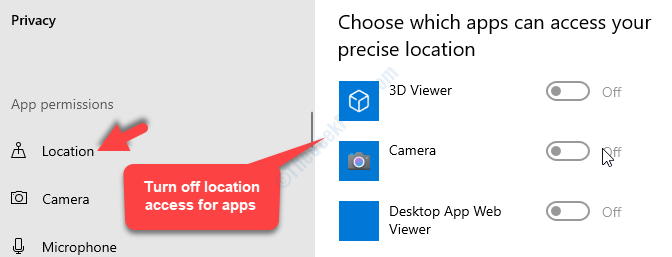
Це допоможе вам вимкнути доступ до місцезнаходження лише для тих програм, які ви не хочете, щоб відстежували ваше місцезнаходження, а інші залишали активними.
Але, якщо це не допомогло, спробуйте 3-й спосіб.
Спосіб 3: Встановивши часовий пояс вручну
Крок 1: Клацніть на Почніть на робочому столі та виберіть Налаштування з контекстного меню, розташованого над Потужність варіант.

Крок 2: В Налаштування додаток, перейдіть до Час і мова.

Крок 3: У наступному вікні, під Дата, час, перейдіть до Встановити часовий пояс автоматично розділу та посуньте повзунок, щоб вимкнути його.
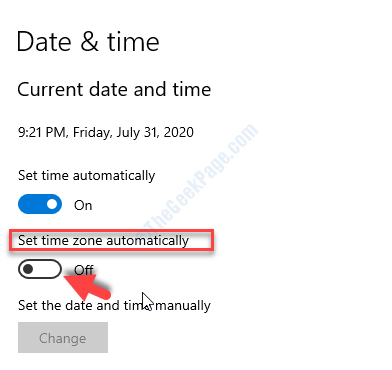
Крок 4: Тепер прокрутіть вниз, щоб знайти Часовий пояс і встановіть часовий пояс вручну.
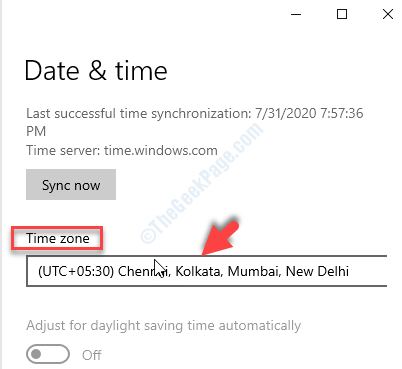
Це завадить Windows 10 автоматично визначати ваше місцезнаходження, позбавляючись запиту доступу до місцезнаходження.
Це все. Ви успішно відключили доступ до місцезнаходження, і більше не зустрічатимете “Зараз ваше місцезнаходження використовується”На вашому ПК з Windows 10.


